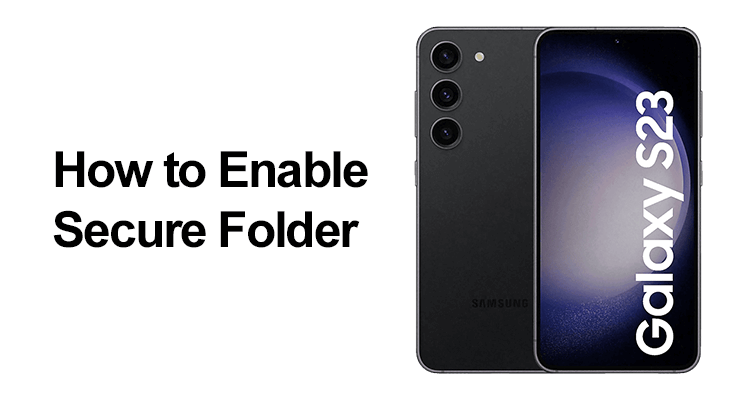
Nykymaailmassamme älypuhelimista on tullut henkilökohtaisimpien tietojemme säilyttäjiä. Tietosuojan kriittisen tarpeen tunnustaessa Samsung Galaxy S23 -sarja esittelee suojatun kansion. Tämä ominaisuus tarjoaa yksityisen, salatun suojan arkaluonteisille tiedoillesi, ja se on suojattu ainutlaatuisella pääsykoodilla. Se on suunniteltu pitämään yksityiset tietosi piilossa kaikilta, joiden kanssa et halua jakaa niitä.
Suojatun kansion ymmärtäminen
Mikä on suojattu kansio?
Samsungin Secure Folder on enemmän kuin pelkkä digitaalinen kaappi. Se on salattu, turvallinen tila laitteessasi, turvaaminen tärkeät tiedostosi, kuvasi ja sovelluksesi, jotka ovat käytettävissä vain määrittämäsi salasanan kautta. Tämä ominaisuus on olennainen osa Samsungin sitoutumista yksityisyytesi ja turvallisuuteen.
Galaxy S23 -sarja tuo edistyneitä suojausominaisuuksia, ja Secure Folder on erottuva ominaisuus. Se on esimerkki Samsungin puolustustason Knox-suojausalustasta, joka varmistaa, että yksityiset tietosi saavat ansaitsemansa suojan.
Suojatun kansion määrittäminen: Kuinka ottaa suojattu kansio käyttöön Samsung Galaxy S23:ssa
Samsung Galaxy S23 -sarja vastaa tähän tarpeeseen Secure Folder -ominaisuuden avulla. Tämä työkalu toimii digitaalisena holvina, joka antaa sinulle yksityisen ja salatun tilan arkaluontoisten tietojen tallentamiseen. Jotta tietosi pysyvät vain sinun käytettävissäsi, ne on suojattu valitsemallasi ainutlaatuisella pääsykoodilla.
Samsung Galaxy S23:n suojatun kansion aktivointi on helppo ja intuitiivinen prosessi, aivan kuten langattoman latauksen kytkeminen päälle ja pois päältä:
- Avaa Asetuksesi: Aloita napauttamalla Galaxy S23:n Asetukset-kuvaketta. Tämä on yhdyskäytäväsi, jolla voit mukauttaa ja hallita puhelimesi eri ominaisuuksia.
- Siirry kohtaan Suojausominaisuudet: Etsi ja valitse Asetuksista Suojaus ja tietosuoja -vaihtoehto. Tämä osio on omistettu laitteesi erilaisille turvatoimille ja tietosuoja-asetuksille.
- Avaa Lisää suojausasetuksia: Etsi "Turvallisuus ja yksityisyys" -osiosta "Lisää suojausasetuksia" ja napauta sitä. Tämä johtaa yksityiskohtaisempiin vaihtoehtoihin, jotka keskittyvät laitteesi suojaamiseen.
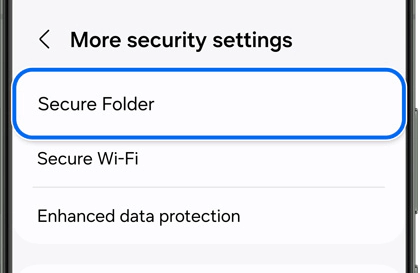
- Etsi suojattu kansio: Selaa käytettävissä olevia vaihtoehtoja, kunnes löydät "Suojattu kansio". Aloita tämän yksityisen tilan määrittäminen napauttamalla sitä.
- Määritä Samsung-tilisi: Kirjaudu pyydettäessä Samsung-tilillesi. Tämä vaihe on tärkeä, koska se linkittää suojatun kansion tiliisi lisäturva- ja palautusvaihtoehtojen saamiseksi.
- Valitse suojausmenetelmäsi: Kun olet kirjautunut sisään, sinua pyydetään valitsemaan suojausmenetelmä suojatun kansion käyttämiseen. Voit valita PIN-koodin, salasanan tai kuvion – sen mukaan, mikä tuntuu turvallisimmalta ja mukavimmalta.
- Viimeistele asennus: Viimeistele suojatun kansion asetukset noudattamalla näytön lisäohjeita. Kun olet valmis, puhelimessasi on suojattu, salattu tila, joka on vain sinun silmiäsi varten.
Näiden vaiheiden avulla olet onnistuneesti aktivoinut suojatun kansion Samsung Galaxy S23 -laitteessa, mikä antaa sinulle suojatun tilan arkaluontoisten tietojen tallentamiseen ei-toivotun käytön ulkopuolella.
S23 Plus- ja S23 Ultra -malleissa prosessi peilaa standardin S23:n prosessia. Muista kuitenkin, että näyttöjen ja asetusten saatavuus voi vaihdella langattoman palveluntarjoajan ja ohjelmistoversion mukaan.

Suojatun kansion aktivointi Samsung Galaxy S23:ssa
Kun olet suorittanut asennuksen, Suojattu kansio -kuvake tulee näkyviin, jolloin voit käyttää piilotettuja tiedostojasi ja sovelluksiasi. Turvallisuuden lisäämiseksi voit nollata suojatun kansion Samsung-tililläsi siltä varalta, että unohdat salasanasi.
Suojatun kansion mukauttaminen ja käyttö
- S23:n suojatun kansion opas: S23 Plus:ssa voit mukauttaa suojattua kansiota muuttamalla sen nimeä tai kuvaketta, jotta se ei erottuisi muista sovelluksista, mikä parantaa yksityisyyttäsi.
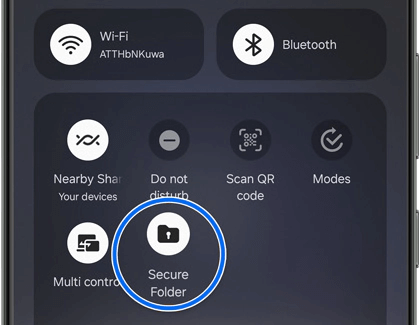
- Kuinka käyttää suojattua kansiota S23: Secure Folderin käyttö on intuitiivista. Voit lisätä sovelluksia napauttamalla "Lisää sovelluksia" suojatussa kansiossa ja valitsemalla suojattavat sovellukset. Lisää tiedostoja valitsemalla Lisää vaihtoehtoja, sitten Lisää tiedostoja ja valitsemalla haluamasi tiedostot sisäiseltä tallennustilalta tai SD-kortilta.
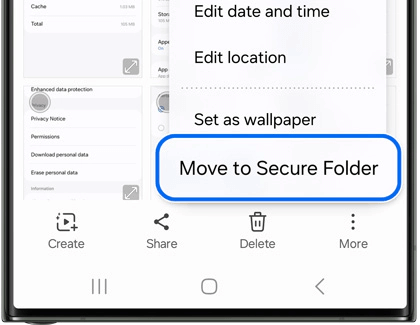
- Samsung S23 Ultra -kansion suojaus: S23 Ultra menee askeleen pidemmälle lisäyksityisominaisuuksien ansiosta. Voit piilottaa suojatun kansion kuvakkeen, jolloin se ei näy sovellusten näytöllä. Tämä tehdään Pika-asetukset-paneelin kautta tai pääasetusvalikon kohdassa Lisää suojausasetuksia.
Lisäominaisuudet ja vianetsintä
S23 mahdollistaa edistyneet mukautukset ja suojausasetukset, mukaan lukien Samsung Passin määrittäminen automaattista täyttöä varten Secure Folderissa ja suojaussertifikaattien ja yhteystietojen hallinta.
Jos sinulla on ongelmia suojatun kansion kanssa, Samsungin vianetsintäopas voi olla arvokas resurssi. Varmista, että laitteesi ohjelmisto on ajan tasalla parhaan mahdollisen toiminnan varmistamiseksi.
Usein kysytyt kysymykset
Tämä osio voi vastata lisäkyselyihin suojatusta kansiosta ja antaa hyödyllisiä tietoja sen käytöstä ja ominaisuuksista.
Voinko käyttää sormenjälkitunnistusta S23 Ultran suojatussa kansiossa?
Kyllä, voit käyttää sormenjälkitunnistusta S23 Ultran suojatussa kansiossa. Tämä lisää kerroksen biometristä suojausta, mikä takaa nopean ja turvallisen pääsyn. Voit määrittää tämän siirtymällä suojatun kansion asetuksiin ja valitsemalla sormenjälkivaihtoehdon ensisijaiseksi suojausmenetelmäksi. Tämä integroituu saumattomasti laitteesi biometrisiin ominaisuuksiin.
Onko mahdollista siirtää olemassa olevia tiedostoja Samsung S23:n suojattuun kansioon?
Ehdottomasti. Voit helposti siirtää olemassa olevia tiedostoja Samsung S23:n suojattuun kansioon. Siirry vain tiedostoon, valitse se ja valitse sitten valikosta Siirrä suojattuun kansioon -vaihtoehto. Tämä siirtää valitsemasi tiedostot suojattuun kansioon ja varmistaa niiden yksityisyyden ja turvallisuuden.
Kuinka voin palauttaa suojatun kansion salasanani Galaxy S23 Ultrassa?
Jos unohdat suojatun kansion salasanasi Galaxy S23 Ultrassa, voit nollata sen Samsung-tilisi avulla. Siirry Secure Folder -sisäänkirjautumisnäyttöön, napauta "Unohtunut salasana" ja nollaa se Samsung-tilisi kautta noudattamalla ohjeita. Tämä ominaisuus edellyttää, että olet aiemmin määrittänyt Samsung-tilisi palautustarkoituksiin.
Voinko varmuuskopioida Galaxy S23:n suojatun kansion tiedot pilveen?
Uusimpien päivitysten mukaan Galaxy S23 ei tue tietojen varmuuskopiointia suojatusta kansiosta pilveen. Secure Folder on suunniteltu parantamaan tietoturvaa tallentamalla tiedot paikallisesti laitteeseen, mikä rajoittaa sen sisällön pilvivarmuuskopiointia.
Kuinka piilotan tai paljastan suojatun kansion kuvakkeen Samsung Galaxy S23:ssa?
Piilota tai tuo esiin Samsung Galaxy S23:n suojatun kansion kuvakkeen siirtymällä kohtaan Asetukset, sitten Suojaus ja yksityisyys ja napauttamalla Lisää suojausasetuksia. Valitse tässä "Suojattu kansio" ja säädä "Lisää suojattu kansio sovellusnäyttöön" -vaihtoehto piilottaaksesi tai näyttääksesi kuvakkeen. Vaihtoehtoisesti voit käyttää Pika-asetukset-paneelia vaihtaaksesi sen näkyvyyttä.
Millaisia tiedostoja voin tallentaa S23 Ultran suojattuun kansioon?
S23 Ultran suojattuun kansioon voit tallentaa monenlaisia tiedostotyyppejä, kuten valokuvia, videoita, asiakirjoja, äänitiedostoja ja jopa sovelluksia. Pohjimmiltaan kaikki puhelimen tavalliseen tallennustilaan tallennettavat tiedostot voidaan siirtää suojattuun kansioon yksityisyyden parantamiseksi.
Eroaako Samsung S23 -sarjan Secure Folder -ominaisuus aiemmista malleista?
Samsung S23 -sarjan Secure Folder -ominaisuus jatkaa vankan tietoturvan ja yksityisyyden tarjoamisen perintöä. Vaikka ydintoiminnot pysyvät samanlaisina kuin aikaisemmat mallit, S23-sarja saattaa sisältää päivitettyjä käyttöliittymiä ja parannettuja suojausprotokollia, jotka heijastavat älypuhelintekniikan ja tietoturvan viimeisimpiä edistysaskeleita.
Johtopäätöksemme
Samsung Galaxy S23 -sarjan suojattu kansio on osoitus Samsungin omistautumisesta käyttäjien yksityisyyteen ja turvallisuuteen. Tämä ominaisuus on tärkeä työkalu henkilökohtaiseen käyttöön tai ammatilliseen luottamuksellisuuteen. Secure Folder tarjoaa suojatun tilan arkaluontoisille tiedoille, mukautusvaihtoehdoille ja vankille turvatoimille, joten se on välttämätön ominaisuus kaikille Galaxy S23-, S23 Plus- tai S23 Ultra -käyttäjille.






Jätä vastaus